Cara Meluncurkan Aplikasi Saat Mengetik Di Android
Bermacam Macam / / February 14, 2022
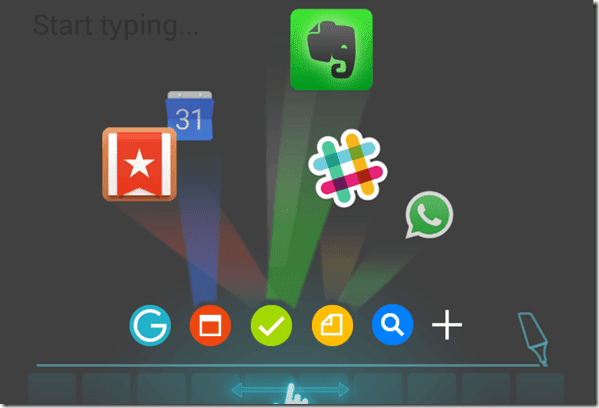
Android selalu berusaha untuk membuat multitasking mudah bagi pengguna. Ini adalah salah satu pilar mendasar yang mengarah pada dominasi Android atas platform smartphone lainnya (baca iOS). Bahkan dalam rilis terbaru Google membuat peralihan aplikasi lebih cepat. Namun, ini hanya berfungsi jika Anda sudah menjalankan aplikasi di latar belakang. Jika Anda perlu meluncurkan aplikasi yang tidak disimpan dalam memori sementara, opsi default adalah membuka laci aplikasi.
Tapi ini adalah Android yang sedang kita bicarakan dan tidak seperti sistem operasi seluler lainnya, ini dapat dengan mudah dibentuk untuk meningkatkan produktivitas.
Coba lihat: Sebelumnya, Guiding Tech telah membagikan beberapa aplikasi Android keren yang dapat membantu Anda beralih antar aplikasi dengan lancar.
Hari ini kita akan menambahkan Keyboard jahe, yang memungkinkan Anda meluncurkan aplikasi favorit dengan cepat saat mengetik.
Keyboard Jahe untuk Android
Instalasi dan pengaturannya biasa saja; Anda harus mengaktifkan Ginger sebagai salah satu keyboard aktif di perangkat Anda dan kemudian mengaturnya sebagai default. Aplikasi akan meminta Anda untuk membuat akun atau menggunakan yang sudah ada. Tapi ini opsional dan bisa dilewati.
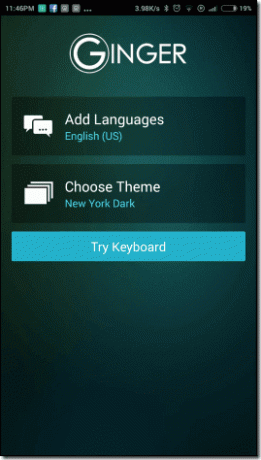
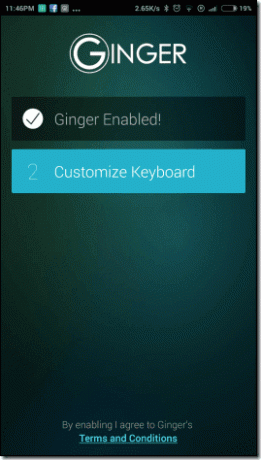
Hal pertama yang akan Anda perhatikan saat menggunakan keyboard adalah taskbar multitasking dengan beberapa aplikasi default yang disematkan padanya. Dengan menggunakan ikon ini, Anda dapat meluncurkan aplikasi atau menggunakan opsi Tambah Cepat untuk membuat catatan atau menandai acara kalender. Setelah Anda mulai mengetik, keyboard akan menampilkan rekomendasi pada bilah yang sama dan ikon akan disembunyikan.
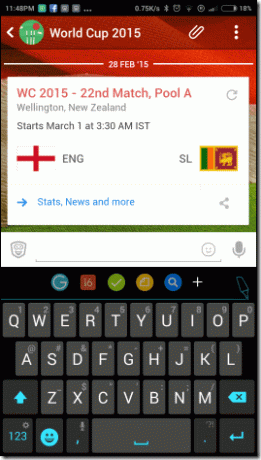
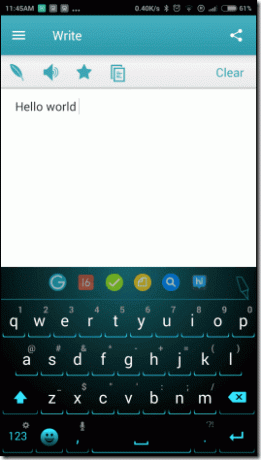
Keyboard tidak hanya menampilkan saran, tetapi juga memperingatkan Anda tentang kesalahan tata bahasa dan ejaan yang salah. Bilah atas bergeser ke kiri atau kanan untuk beralih antara pengalih aplikasi dan mode pemeriksaan tata bahasa.
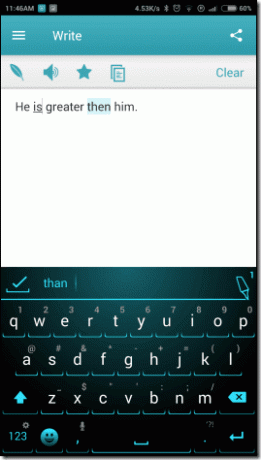
Dalam situasi apa pun, aplikasi default tidak akan cukup untuk siapa pun. Jadi, jika Anda ingin menambahkan aplikasi khusus ke daftar, cara terbaik untuk melakukannya adalah dengan mengetuk tombol + saat keyboard terbuka di aplikasi yang ingin Anda tambahkan. Anda akan melihat ikon aplikasi kecil ditambahkan ke daftar pintasan.
Anda akan menemukan pengalih aplikasi sangat membantu dalam banyak situasi dan itu akan menghemat waktu ketika Anda perlu menyampaikan data dari satu aplikasi ke aplikasi lainnya. Aplikasi dapat dihapus dari bilah tugas dengan menekan lama dan kemudian memilih Menghapus pilihan. Itu Menghapus semua pilihan tersedia di pengaturan.
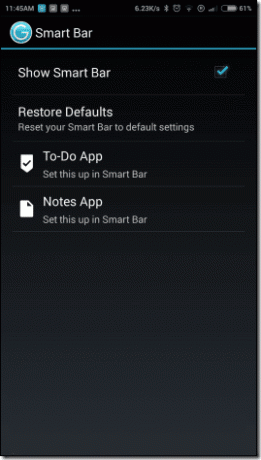
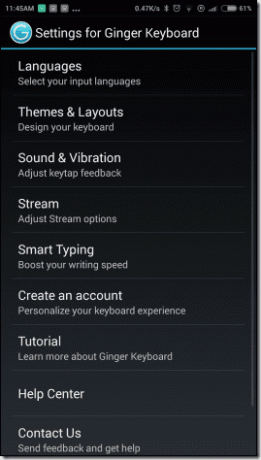
Selain itu, Anda dapat menggunakan gesek untuk mengetik dan menambahkan sinkronisasi online untuk memberikan sentuhan pribadi pada keyboard Anda. Opsi tersebut bernama aliran untuk Ginger dan aktif secara default.
Keyboard dilengkapi dengan penulis klien Ginger, yang menerjemahkan, menyusun ulang, dan juga memeriksa tata bahasa dalam konten yang dipilih. Dan semua itu datang tanpa label harga. Satu-satunya waktu ketika Anda mungkin perlu mengeluarkan uang adalah jika Anda ingin membuat keyboard Anda menonjol. Sementara beberapa tema keyboard default gratis, kebanyakan dari mereka datang dengan harga sekitar satu dolar, dengan paket tema berjalan sebanyak $5 USD.
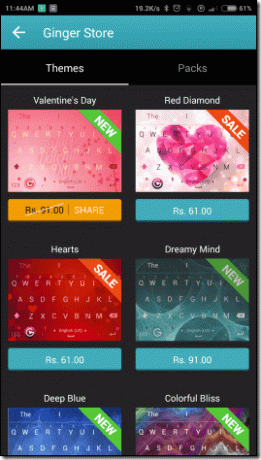

Kesimpulan
Begitulah cara menggunakan Ginger Keyboard untuk menulis, mengoreksi tata bahasa, dan juga beralih antar aplikasi untuk memudahkan berbagi data antar aplikasi di droid. Cobalah keyboard dan lihat apakah itu memberi Anda cukup alasan untuk membuang keyboard Anda saat ini. Jika tidak, jangan lupa untuk membagikan apa yang istimewa dari yang Anda gunakan saat ini.
Terakhir diperbarui pada 03 Februari 2022
Artikel di atas mungkin berisi tautan afiliasi yang membantu mendukung Guiding Tech. Namun, itu tidak mempengaruhi integritas editorial kami. Konten tetap tidak bias dan otentik.

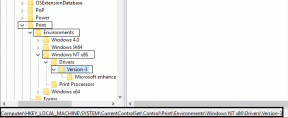

![[DIPERBAIKI] Kesalahan Pembaruan Windows 0x80010108](/f/110a13bfe7be2caa31f94fb4570cc1d7.png?width=288&height=384)